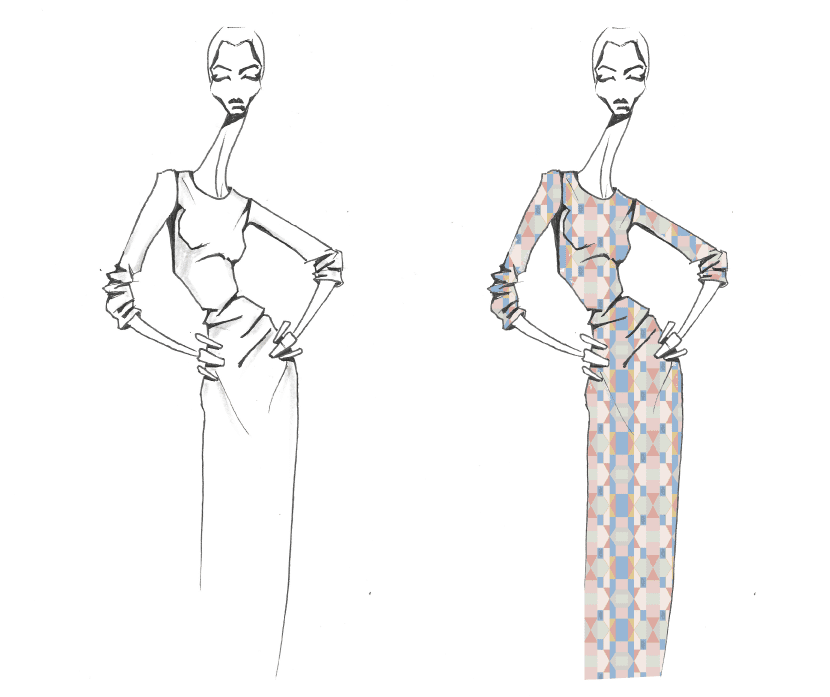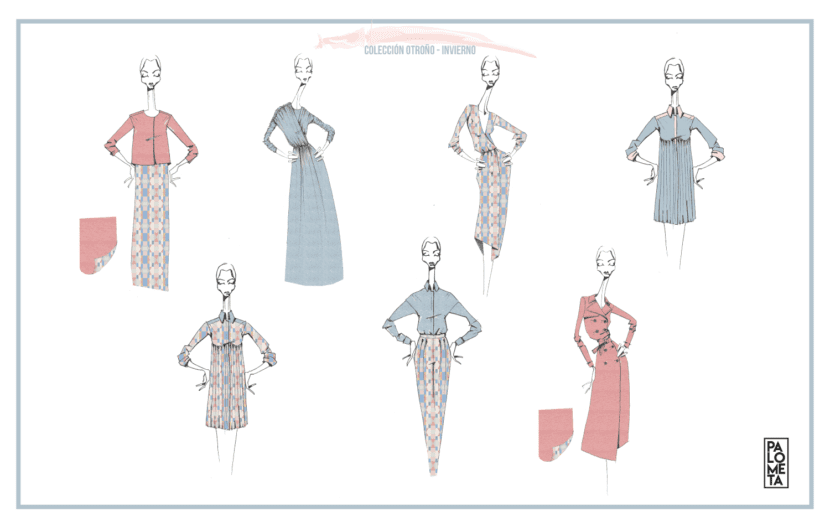
När jag började arbeta som designer gjorde jag det inom modeområdet. Han gjorde inte bara modekataloger, banderoller eller flygblad, utan gjorde också utskrifter och presentationer av alla kollektioner som företaget gjorde.
Denna arbetserfarenhet är det som får mig att skriva detta inlägg, för jag anser att det arbetet kan vara mycket bra gjort men dess presentation är mycket viktig.
Möjligen om vi inte gör ett bra intryck vid första anblicken kommer två saker att hända oss som vi inte vill hända:
- eller vi kommer inte att lyckas
- eller det kommer att kosta oss mycket mer att göra det
Och sanningen är att vi inte vill att någon av dessa två saker ska hända oss.
Av denna anledning har jag tänkt att det skulle vara intressant att skriva detta inlägg, jag skulle vilja förklara hur kan vi infoga utskrifter på våra skyltdockor och därmed kunna skapa en bra presentation av vårt projekt där vi kombinerar modedesign med grafisk design.
steg:
- Vi kommer att rita vår skyltdocka. Jag gör detta steg med hjälp av Illustrator, men du kan välja det program som du gillar mest.
- När vi väl har vektoriserat figuren sparar vi den och öppnar den med Photoshop.
- I Photoshop kommer vi att arbeta med "motiv" -verktyget, därför måste vi först omvandla vårt mönster till ett motiv.
- När vi redan har vår siffra öppen i Photoshop måste vi välja de områden där vi vill presentera mönstret, till exempel om det är en skjorta, som är det exempel som jag bifogar, har vi beslutat att skriva ut framför det, så båda som kommer att vara den valda zonen.
- I alternativen väljer vi "motiv" och infogar mönstret som vi tidigare konverterat. Vi kan skala det till den storlek vi vill ha.
Här är en kort video så att du kan se hur enkelt det är och göra det visuellt lättare för dig.
När vi har alla skyltdockor redo med sina utskrifter behöver vi bara göra en presentation av det hela som är rent och snyggt. Jag rekommenderar att du använder Canva-programmet som jag berättade om i mitt tidigare inlägg för att göra layouten.